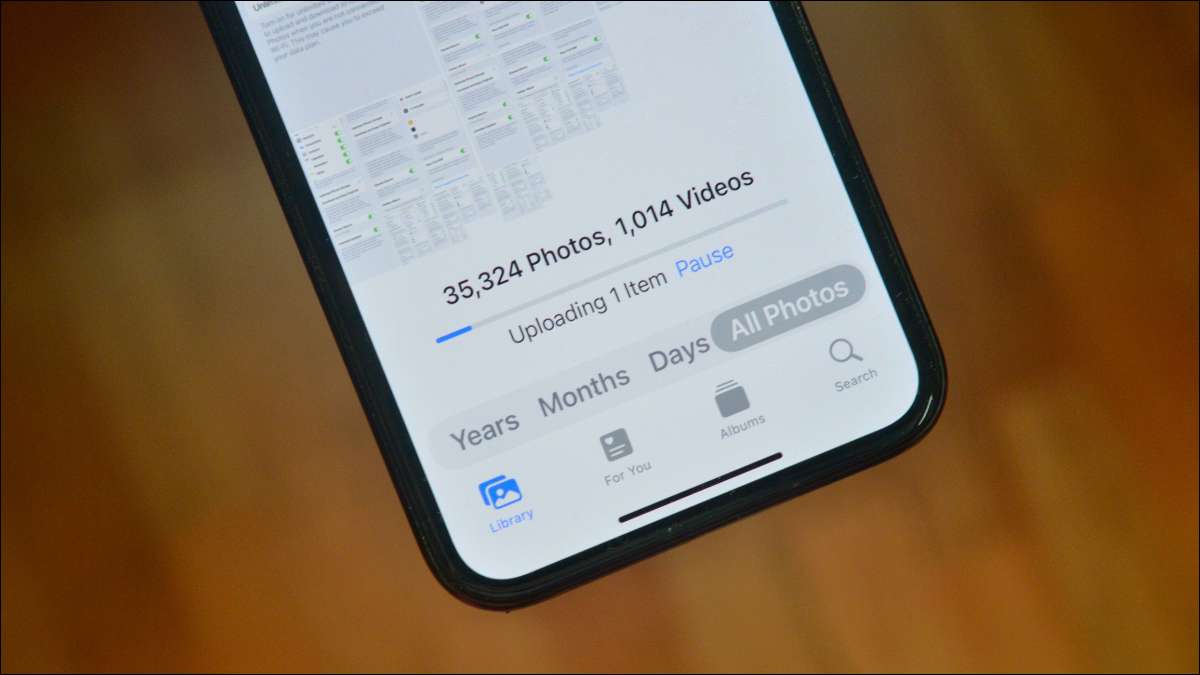
Az iPhone-ra kattintott képek értékes emlékek, amelyeket nem akarsz elveszíteni csak azért, mert elvesztette a telefont. A legjobb a fotók készítéséhez. A legegyszerűbb módja az icloud használatával.
Hogyan működik az iCloud fotók
Sokféleképpen tudod készíteni a képeket. Átviszi őket egy külső meghajtóra, a számítógépére vagy a harmadik féltől származó biztonsági mentési szolgáltatásra. De semmi sem fog működni olyan zökkenőmentesen, mint az iCloud fotók.
icloud az Apple saját felhő szinkronizálás szolgáltatás, amely lehetővé teszi, hogy biztonságosan menteni az adatokat, mint a fényképek, üzenetek és alkalmazások a felhő tároló. Miután feltöltötte, ezeket az adatokat elérhetővé teheti az összes Apple eszközön vagy Az iCloud weboldal használata .
Az iCloud 5 GB szabad tárolással indul. Ha van egy nagy fotótár, bár szeretnél Frissítse az egyik fizetett tervre . Akkor kap 50 GB tárhely $ 0.99 / hó, 200 GB tárolási 2,99 $ / hó és 2 TB tároló 9,99 $ / hó. Ha a 200 GB-os vagy annál magasabb tervet használja, akkor megoszthatja a tárhelyet a családtagjaival.
ÖSSZEFÜGGŐ: Hogyan növelhető az iCloud tárhelye
Hogyan lehet engedélyezni az iCloud fotók biztonsági mentését iPhone-on
Az induláshoz nyissa meg a "Beállítások" alkalmazást az iPhone-on.

Menjen a "Fotók" részre.
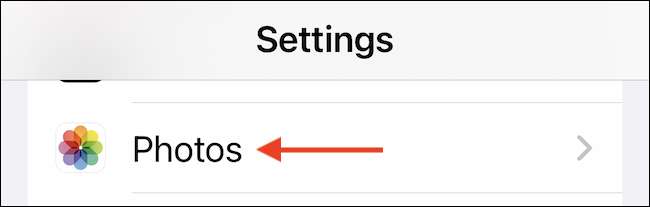
Érintse meg az "icloud fotók" opciót a funkció engedélyezéséhez.
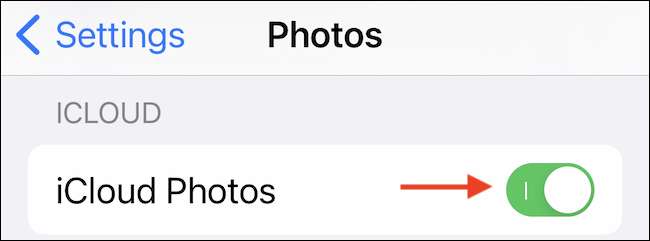
És ez az. Azonnal, az iPhone indul feltöltése fotókat a galériában iCloud.
Az iCloud biztonsági mentése és optimalizálása
Miután engedélyezte a funkciót, testreszabhatja, hogy mi történik, ha a fotókat az iCloud-ra töltik fel. Ha az iPhone elfogy a tárolás, akkor csak a Galériában feltöltött fotók tömörített verzióit tarthatja.
A "Fotók" részben válassza ki az "Optimalize iPhone Storage" opciót, hogy csak a tömörített verziókat tartsa helyi szinten. Ez a funkció automatikusan működik, és csak akkor indul, ha az iPhone elfogy a tárhelyről. A fotó teljes felbontású változata bármikor letölthető az iCloud segítségével.
Ha bőséges tárhely van, válassza ki az "Töltse le és tartsa az eredeti dokumentumokat" opciót. Amint azt a név sugallja, az iPhone összes fotójának teljes könyvtárát fogja tartani.

Testreszabhatja, hogy az iCloud fotók tulajdonsága hogyan használja a celluláris adatokat. A „Képek” oldalon, menj a „Cellular adatok” fejezetben (Lehet címkézett „Mobile Data” egyes régiókban.).
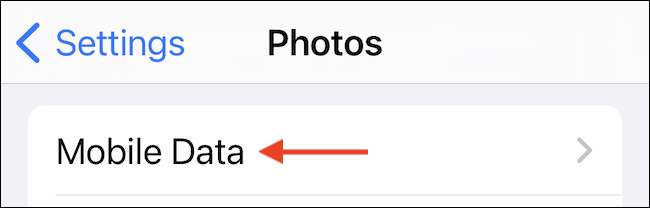
Itt engedélyezheti vagy letilthatja a "Cellular Data" (vagy "Mobiladatok") funkciót a mobil tervétől függően. Ha le van tiltva, a Fotók alkalmazást akkor tölti fel a fotókat, amikor az Ön által használt Wi-Fi-vel.
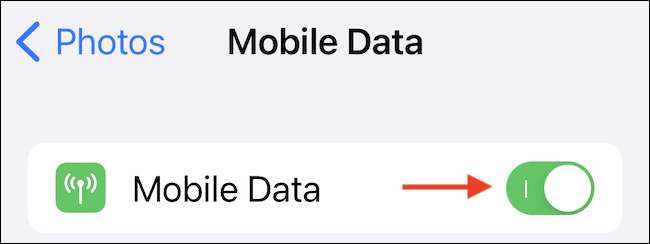
Másrészt, ha korlátlan adatterv van, engedélyezheti a "Korlátlan frissítések" funkciót. Celluláris adatokat használ, hogy feltöltse és letöltse a képeket az iCloudból korlátozások nélkül.
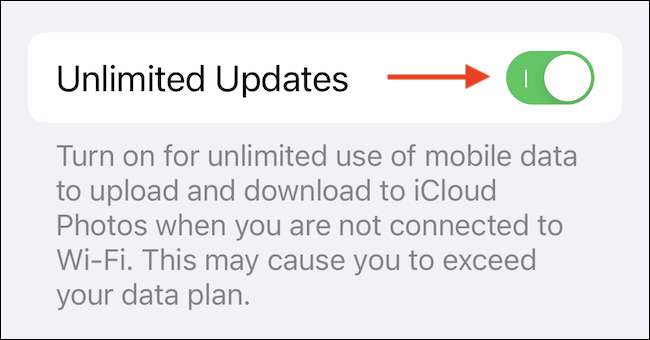
Most, hogy a funkció be van állítva, minden új fotó vagy videó lesz feltöltve iCloud azonnal (együtt az összes régi fotók és videók a könyvtárban). A haladás ellenőrzéséhez nyissa meg a Fotók alkalmazást, és menjen a "Könyvtár" lapra vagy a "Recents" fotóalbumra. Az alján megjelenik a feltöltési folyamat sáv.
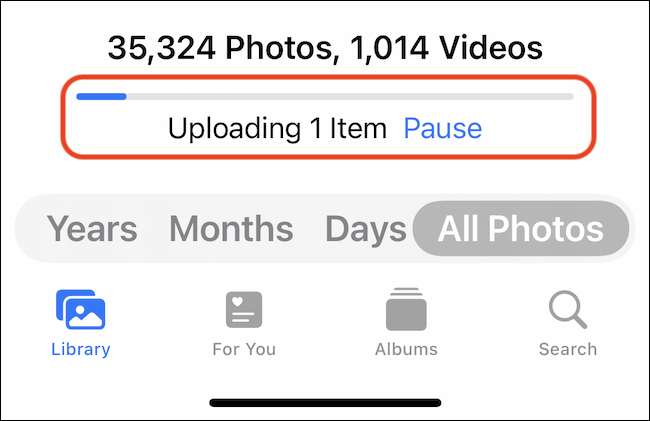
Ha elfogy a iCloud tárhely vagy ha áttevődik más biztonsági szolgáltatás, akkor letilthatja iCloud fotókat bármikor. Nyissa meg a Beállítások alkalmazást, lépjen a „Fotók”, és érintse meg a kapcsolót, amely a „iCloud Photos” opciót.
Most, hogy a fotók biztonságosak és hangosak, töltsön el egy kis időt, amely növeli a kedvenc felvételeit. Még csak egy harmadik féltől származó alkalmazásra van szüksége! Csak használja a Beépített szerkesztő a fotók alkalmazásában A szűrők alkalmazása és a részletek finomhangolása. Boldog szerkesztés!
ÖSSZEFÜGGŐ: Hogyan szerkeszthetsz fotókat az iPhone-on (a fotók alkalmazásával)






